Инструкции
Поставете лозинка за подигање во BIOS-от. За да го направите ова, на повеќето треба да го држите копчето „Избриши“. Ќе се вчита обвивката на BIOS-от. Одете во менито „Advanced Bios Features“ и сменете го параметарот „Pssword check“ од „Bios“ во „System“. Излезете во главното мени користејќи го копчето „Esc“. Во ставката „Постави корисничка лозинка“, двапати наведете ја лозинката што ќе биде потребна кога системот ќе се подигне. Изберете „Зачувај и излезете од поставувањето“. Компјутерот ќе се рестартира и следниот пат кога ќе го подигнете ќе бара од вас да ја внесете лозинката што сте ја навеле.
Оневозможи неискористени сметки. Десен-клик на иконата My Computer. Изберете „Управување“ од опаѓачкото мени. Проширете го директориумот „Локални корисници и“. Отворете ја папката Корисници. Оневозможете ги сите сметки освен администраторската сметка и онаа што ја користите. Поставете ги преостанатите сметки.
За да го заштитите вашиот компјутер кога сте отсутни кратко време, користете заштита на заштитникот на екранот на работната површина. Кликнете со десното копче на кое било место на работната површина (не е зафатено со кратенки) и изберете Својства. На табулаторот Screensaver, намалете го неговиот изглед на три до пет минути и проверете го полето Password Protect. Сега, ако компјутерот е неактивен подолго од времето што сте го навеле, ќе се појави порака од која можете да излезете само со внесување на лозинката.
Видео на темата
Забелешка
Не менувајте ги поставките на BIOS-от што не ви се познати. Ова може да резултира со неможност за подигање и сериозни проблеми со вашиот компјутер.
Безбедноста на личните податоци на компјутерот е една од главните задачи и, во исто време, проблеми на корисниците. Честопати, корисникот треба целосно или делумно да ги скрие информациите лоцирани во папките на персоналниот компјутер, пристапдо кој пристап имаат повеќе корисници.
Инструкции
Во својствата на папката на табулаторот „Безбедност“, можете да ограничите пристапод сите сметки освен една конкретна и дајте ја целосна пристапДо папкии нивните промени. Овој метод ќе ви овозможи да го чувате она што е во папките доверливо.
Извори:
- Како да одбиете пристап до папка на работната површина за други корисници на компјутер?
Доколку има потреба од ограничување пристапнесакани посетители на страницасајт, тогаш наједноставното решение би било да се користи системот за авторизација вграден во веб-серверот. Подолу е опис како точно се прави ова.

Инструкции
Направете папка на вашиот сервер за страниците што сакате да ги заштитите и преместете ги таму. Ако сакате да ограничите пристапна сите страници, тогаш можете да го прескокнете овој чекор - заштитата ќе биде организирана во основната папка на вашата страница.
Алгоритмот на дејствата на серверот Apache е таков што, откако ќе најде услужна датотека наречена „.htaccess“ во папката, ги користи упатствата содржани во датотеката кога ги обработува барањата од посетителите на страницата за која било од овие и сите подпапки. Треба да ја креирате оваа датотека и да ги ставите директивите за ограничувања во неа пристапи за сите или поединечни документи од оваа папка Можете да го направите тоа дома користејќи едноставен уредувач на текст, на пример Notepad. Направете празна датотека (CTRL + N) и напишете ги овие редови во неа: AuthType Basic
AuthName "Пристапот до страницата е ограничен!"
AuthUserFile /usr/account/site/.htpasswd
бара валиден-корисник Директивата од првата линија го овозможува основниот механизам за авторизација (AuthType Basic). Со овој тип на овластување, лозинката на посетителот се пренесува од прелистувачот шифрирана со помош на алгоритмот Base64 Директивата во втората линија ја означува содржината на навестувањето на текстот што прелистувачот ќе го прикаже на посетителот во безбедниот дел на страницата. Внесете го текстот што ви треба без да користите наводници („). пристапна кои им е дозволен пристап до страниците на оваа папка. Најавата се чува во јасен текст, а лозинката е шифрирана. Апсолутната (односно, од коренот на серверот) патека до вашата страница може да се најде во панелот за администрација на страницата или од техничката поддршка за хостирање. Или можете да ја користите командата phpinfo() на јазикот PHP Директивата на четвртата линија го дефинира принципот. Ако ја наведете вредноста Корисник, тогаш ќе бидат дозволени само корисници кои мора да бидат наведени овде, одделени со празно место. Вредноста на групата е само корисници кои припаѓаат на групи, кои треба да бидат наведени овде одделени со празно место. Ако Valid-user се сите корисници чии најавувања се наведени во AuthUserFile. Нормално, за секоја вредност, сите овие корисници за пристапмора да ја внесете точната лозинка.
Сега треба да ја креирате датотеката со лозинка наведена во директивата AuthUserFile - .htpasswd. Ова е направено со помош на алатката htpasswd.exe од серверот Apache. Се наоѓа во папката за ѓубре на серверот. Ако серверот не е инсталиран на вашата страница, тогаш можете да ја користите оваа алатка, на пример, овде - http://www.intrex.net/techsupp/htpasswd.exe.Ова е програма за конзола, односно треба да се стартува од линија. Во Windows XP, ова може да се направи вака: копирајте го htpasswd.exe во посебна папка, кликнете со десното копче на папката и изберете „Изврши командна линија овде“. Во командната линија, треба да внесете: htpasswd -cm .htpasswd FirstUser Модификаторот „-cm“ покажува дека треба да се креира нова датотека со лозинка, а алгоритмот MD5 треба да се користи за шифрирање (овој алгоритам стандардно се користи во Windows ОС). Ако наведете "d" наместо "m", алатката ќе го користи алгоритмот за шифрирање DES, ако "s" - SHA алгоритам, а ако "p" - лозинката ќе биде зачувана без шифрирање прв корисник во списокот, заменете го со саканиот до вас. Алатката ќе побара лозинка откако ќе притиснете Enter. За да го додадете следниот корисник во креираната датотека, стартувајте ја алатката повторно, но без буквата „c“ во модификаторот.
Поставете ги креираните датотеки .htaccess и .htpasswd на серверот на вашата страница користејќи го менаџерот на датотеки на контролната табла или FTP клиентот. Датотеката .htaccess треба да биде во истата папка со заштитените страници, а датотеката .htpasswd треба да биде во папката до која сте ја навеле патеката во директивата AuthUserFile. Вообичаено, датотеките со лозинка се ставаат во директориум лоциран над основната папка на страницата за да се исклучат пристапдо него .
Извори:
- Како да се скрие или одбие пристапот до системската партиција во Windows
За сите кои се принудени да споделуваат еден компјутер со други корисници, проблемот со заштитата на нивните лични податоци од љубопитните очи е итен. За жал, оперативниот систем Виндоус нема стандардни алатки за поставување лозинки за папки, затоа, за да ги заштитите вашите податоци од странци, треба да одбиете пристап до нив пристап.

Инструкции
Пред сè, треба да креирате сметки - по една за секој од корисниците. За да го направите ова, кликнете на менито „Старт“ - „Контролен панел“ - „Кориснички сметки“ - „Управување со сметки“ - „Креирај сметка“. Откако ќе креирате сметки, инсталирајте на вашиот . Сега, кога компјутерот ќе се подигне, секој корисник ќе се најави под своја сметка.
Откако ќе креирате барем една сметка, одберете ја онаа на која сакате да се ограничите пристап, и со десен клик на неа, изберете ја ставката од менито „Карактеристики“. Во прозорецот што се отвора, одете на табулаторот „Пристап“ и кликнете на копчето „Општо“. пристап" Во списокот, изберете го оној што сакате да го затворите пристап, и кликнете со десното копче и изберете Избриши. После тоа, кликнете на копчето „Општо“. пристап„ за промените да стапат на сила. Ако сте направиле сè, на иконата ќе се појави катанец и пристапсите корисници освен вас ќе бидат ограничени на тоа.
Не е невообичаено за нас да споделуваме компјутер со колегите од работа, пријателите и семејството. Имајќи право на приватност, сакаме да го ограничиме пристапна некои датотеки и папки.

Инструкции
Првата опција, гарантирано затворање пристапна вашите лични податоци, е идеален за вас доколку имате администраторски права. Со други зборови - ако ова е ваше, одете во „Контролен панел“ и во делот „Кориснички сметки“, креирајте неколку сметки за сите што го користат компјутерот и поставете лозинка во поставките на вашата сметка. Во овој случај, на вашиот компјутер ќе се појави список со сметки и без внесување лозинка, никој нема да може да дојде до вашите лични папки во и во папката „Мои документи“.
Ситуацијата е посложена ако компјутерот работи и не можете да креирате нови сметки. Покрај тоа, системот понекогаш може да ги постави лозинките што сте ги поставиле. Но, и во овој случај има излез. Можете да поставите лозинка директно на папките што ви се потребни. Најлесен начин да го направите ова е да користите кој било архивар. Откако ги избравте потребните папки, спакувајте ги во архива, не заборавајќи да ја наведете лозинката. Можете да го направите ова на следниов начин:
Изберете една или повеќе папки (или), кликнете со десното копче на избраната, а потоа изберете „Додај во архива“. Во прозорецот што се појавува, изберете ја локацијата на дискот каде што сакате да ја поставите архивата, името на архивата и пронајдете го копчето „Постави лозинка“ или „Шифрирај датотеки“ (во зависност од архивата). Откако ќе се формира, пристапна твоето папкиќе .
Корисен совет
Треба да се запомни дека поставената лозинка не ја крие содржината на архивата, туку содржината на папките во архивата, односно барањето за лозинка се отвора против позадината на содржината на архивата, покажувајќи што точно има во неа, притоа спречувајќи некој да влезе внатре без лозинка. За да ја скриете содржината на архивата, користете го овој совет: пред да ги архивирате потребните папки и датотеки, ставете ги во посебна папка. Во овој случај, кога ќе се обидете да отворите архива заштитена со лозинка, само една папка ќе биде видлива. Што има во оваа папка може да се дознае само со внесување на лозинката.
Хард дискот на вашиот компјутер може да содржи информации што би сакале да ги сокриете. Така се случи стандардните алатки на оперативните системи од семејството Виндоус да не можат да обезбедат ограничени пристапна датотеки и папкикористејќи лозинка. Но, можно е да се ограничи пристапкористејќи кориснички сметки.

Ќе ви треба
- ОС:
- - Виндоус 7;
- - Windows XP.
Инструкции
Граница пристапМожете да пристапите до папка или датотека во оперативниот систем Windows 7 користејќи ја алатката Кориснички сметки. Администраторот има пристапна сите папки, бидејќи тој е на чело на корисничката хиерархија. Ако одлучите да затворите пристапДо папки, и има само една сметка, има смисла да се размислува за едноставно внесување лозинка при најавување.
Изберете ја папката што сакате да ја скриете и кликнете со десното копче на неа. Во контекстното мени што се отвора, изберете „Карактеристики“.
Во новиот прозорец, одете на табулаторот „Безбедност“, изберете корисник и кликнете на копчето „Уреди“. Можете да ги дистрибуирате правата на избраната папка меѓу сите корисници. На пример, можете да дозволите некого да го гледа, некој може да дозволи да се промени или можете целосно да го отстраните корисникот од оваа листа.
Ако не можете да ги промените правата на корисниците за прегледување и уредување на дадена папка, тогаш правата се доделуваат од родителскиот директориум (root фолдер). За да ја уредите оваа поставка, вратете се во картичката Безбедност и кликнете на копчето Напредно.
Во прозорецот што се отвора, одете на табулаторот „Дозволи“, означете ја ставката за забрана за промени и кликнете на копчето „Промени дозволи“. Отштиклирајте „Додај дозвола наследена од родителски објекти“ и повторете ја операцијата повторно.
Во оперативниот систем Windows XP, истото дејство се изведува поинаку. Кликнете на менито Start, изберете Control Panel.
Во папката што се отвора, отворете Опции за папка и одете во табот Поглед. Отштиклирајте „Користи едноставно општо“ пристапдо датотеки“ и кликнете на копчињата „Примени“ и „ОК“.
Десен-клик на папката што сакате да ја скриете и изберете Својства. Во прозорецот со својства на папката, одете во табулаторот „Безбедност“, изберете го корисникот на кого пристап, и проверете ја колоната „Одбиј“ или „Дозволи“ кога сакате да ја отстраните забраната за прегледување на овој директориум.
Кликнете на копчињата „Примени“ и „ОК“ за да ги зачувате промените на поставките пристапА.
Извори:
- пристап до папките на Windows
Секој популарен прелистувач има вградена или, обратно, вградена функционалност за ограничување на пристапот до страниците. Во прелистувачот има екстензија Siteblock за ова.

Ќе ви треба
- Прелистувачот Google Chrome.
Инструкции
Отворете Google Chrome и кликнете на копчето со слика на клуч, што се наоѓа во горниот десен агол на програмата. Во менито што се појавува, кликнете на „Алатки“ - „Екстензии“. Ако веќе имате инсталирано некои екстензии, кликнете на хиперврската „повеќе екстензии“, ако не, потоа кликнете на „преглед на галерија“. Ќе се појави Chrome.
Најдете ја лентата за пребарување лоцирана во горниот десен агол на страницата и внесете "siteblock". Од резултатите од пребарувањето, изберете Siteblock со лево кликнување на неа. Оваа екстензија ќе се појави.
Кликнете на „Додај во Хром“. Во нов прозорец, системот ќе ве предупреди дека екстензијата што ја инсталирате може да пристапи до вашите јазичиња и историја. Изборот е ваш, но кликнувањето на Откажи нема да ви дозволи да блокирате сајт. Според тоа, за да ја инсталирате наставката, кликнете на „Инсталирај“. Инсталирањето ќе потрае неколку секунди.
Кликнете на копчето со клучот повторно, а потоа на „Алатки“ - „Екстензии“. Најдете ја линијата со Siteblock и кликнете на „Settings“.
Ако сакате да го одбиете пристапот до сите страници освен вашите омилени, поставете ги вашите омилени вака:
Sxc.com итн.
Ако сакате да воспоставите привремен пристап до блокираните страници, тогаш во полето „Одблокирајте за ... минути“ наведете период, а во „секои ... часа“ - во кој период. На пример, ако сакате пристап еден час дневно, внесете ја вредноста 60 во првото поле, а 24 во второто сите блокирани сајтови одеднаш.
Видео на темата
Забелешка
Имајте предвид дека таквата заштита може да се заобиколи со едноставно бришење или оневозможување на екстензијата.
Огромното мнозинство на информации во современиот свет се складира и обработува со помош на компјутери. Дигиталните документи речиси целосно ги заменија хартиените документи. Во овие услови, прашањето како да се ограничи пристапот до информации е вообичаено и секојдневно.
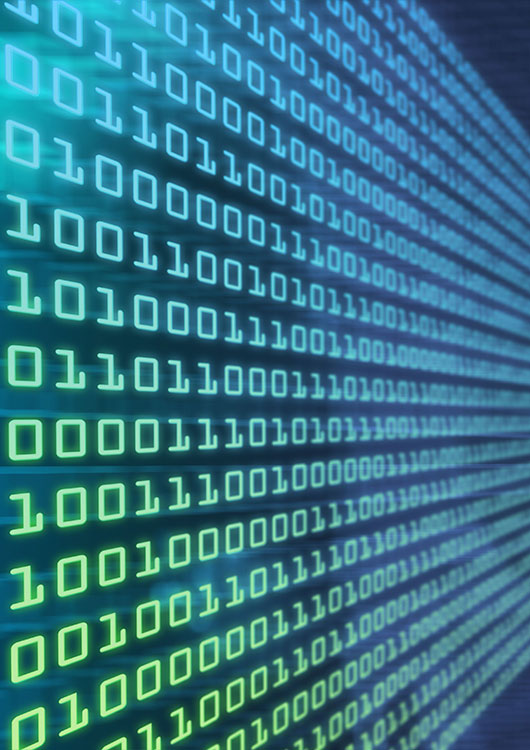
Ќе ви треба
- - кориснички акредитиви во Windows или Linux;
- - евентуално административни права за инсталирање софтвер, драјвери, модули на јадрото.
Инструкции
Ограничете го пристапот до информациите лоцирани во одредени директориуми и датотеки со поставување права за пристап до нив користејќи го оперативниот систем. Ако користите Windows, најавете се со ингеренциите на корисникот чиј пристап до податоци сакате да го ограничите. За да го направите ова, рестартирајте го компјутерот или користете ја функцијата за брзо менување на корисникот.
Стартувајте го Explorer. Кликнете на копчето „Start“. Изберете „Стартувај“ од менито. Во полето за текст на дијалогот „Изврши програма“, внесете го истражувачот на низи. Кликнете на ОК.
Во Explorer, пронајдете и означете еден од директориумите на корисникот. Десен-клик на неа. Изберете „Карактеристики“ од контекстното мени. Во дијалогот што се појавува, префрлете се на табулаторот „Пристап“. Отштиклирајте „Сподели ја оваа папка“ ако е означено. Изберете го полето за избор „Отстрани споделување на оваа папка“ ако е активно. Кликнете на копчето „Примени“.
Кога работите на системи слични на Линукс, стартувајте го командниот процесор како корисник чиј пристап до податоци сакате да го ограничите или како root корисник. Префрлете се на бесплатна конзола со притискање на комбинацијата на копчиња Alt+F1 - Alt+F12 или стартувајте графички терминален емулатор. Најавете се со ингеренциите на избраниот корисник или започнете нова сесија користејќи ја командата su.
Променете ги правата за пристап до датотеки и папки. Користете ја командата chown за да го промените сопственикот и групата датотеки и папки. Користете ја командата chmod за да ги промените дозволите. Наведете го прекинувачот -R за да се изврши рекурзивно преминување на директориуми кога се менуваат дозволите.
Ограничете го пристапот до информации така што ќе ги складирате во датотеки и потоа ќе ги шифрирате. Соберете датотеки со информации до кои пристапот треба да биде ограничен во привремен директориум. Шифрирајте го директориумот или архивирајте го со лозинка. За шифрирање, користете докажани и сигурни алатки, како што се PGP или GPG. Архивирањето може да се направи со помош на пакувачи како што се zip или rar. Овој метод е незгоден. Ќе биде неопходно да се дешифрираат информациите за работа и повторно да се шифрираат откако ќе се направат промени.
Ограничете го пристапот до информациите со нивно поставување на шифрирани виртуелни дискови, чија содржина се чува во датотеки со контејнери. За да креирате такви дискови, користете го де факто стандардниот, бесплатен, меѓу-платформски и софтвер со отворен код TrueCrypt. Помалку популарно, но прифатливо решение може да биде BestCrypt. Овој пристап е еден од најзгодните и флексибилните - датотеките со контејнери може да се монтираат на различни машини под различни оперативни системи. Шифрирањето на информациите се врши „во лет“, кога се пишува на диск.
Поставете информации на шифрирани партиции на хард диск за да го ограничите пристапот до нив. За да креирате шифрирани партиции, можете да ги користите истите алатки што беа опишани во третиот чекор. Предноста на овој пристап е шифрирање на сите информации на физичка партиција (дури и датотечниот систем), недостаток е можноста за транспорт на информации само на шифриран уред за складирање.
Забелешка
Ако ја избришете корисничката сметка на Windows под која е шифрирана датотека или директориум, информациите во него ќе бидат неповратно изгубени (не може да се вратат на кој било начин).
Корисен совет
Користете ја моќта на менаџерите на датотеки како што се mc или krusader за лесно менување на правата за пристап до датотеките и папките во Linux.
Овозможете шифрирање на датотеки и папки во Windows за да се осигурате дека пристапот до нив е ограничен од други корисници.
Поврзана статија
Флексибилните поставки за конфигурација на корисникот во оперативниот систем Microsoft Windows ви овозможуваат да го решите проблемот со ограничување на некои корисници на права пристап.

Инструкции
Кликнете на копчето „Start“ за да го отворите главното мени на оперативниот систем Microsoft Windows и одете во „Control Panel“ за да ја извршите операцијата за ограничување корисникВ права пристап.
Изберете „Администрација“ и проширете ја врската „Локална безбедносна политика“.
Одете во делот Политики за ограничување на софтверот и изберете Дополнителни политики.
Повикајте го контекстното мени на избраниот елемент со десен клик и изберете ја командата „Креирај правило за хаш“. Ова правило е универзално и не зависи од локацијата каде што е зачувана избраната датотека или нејзините движења.


























